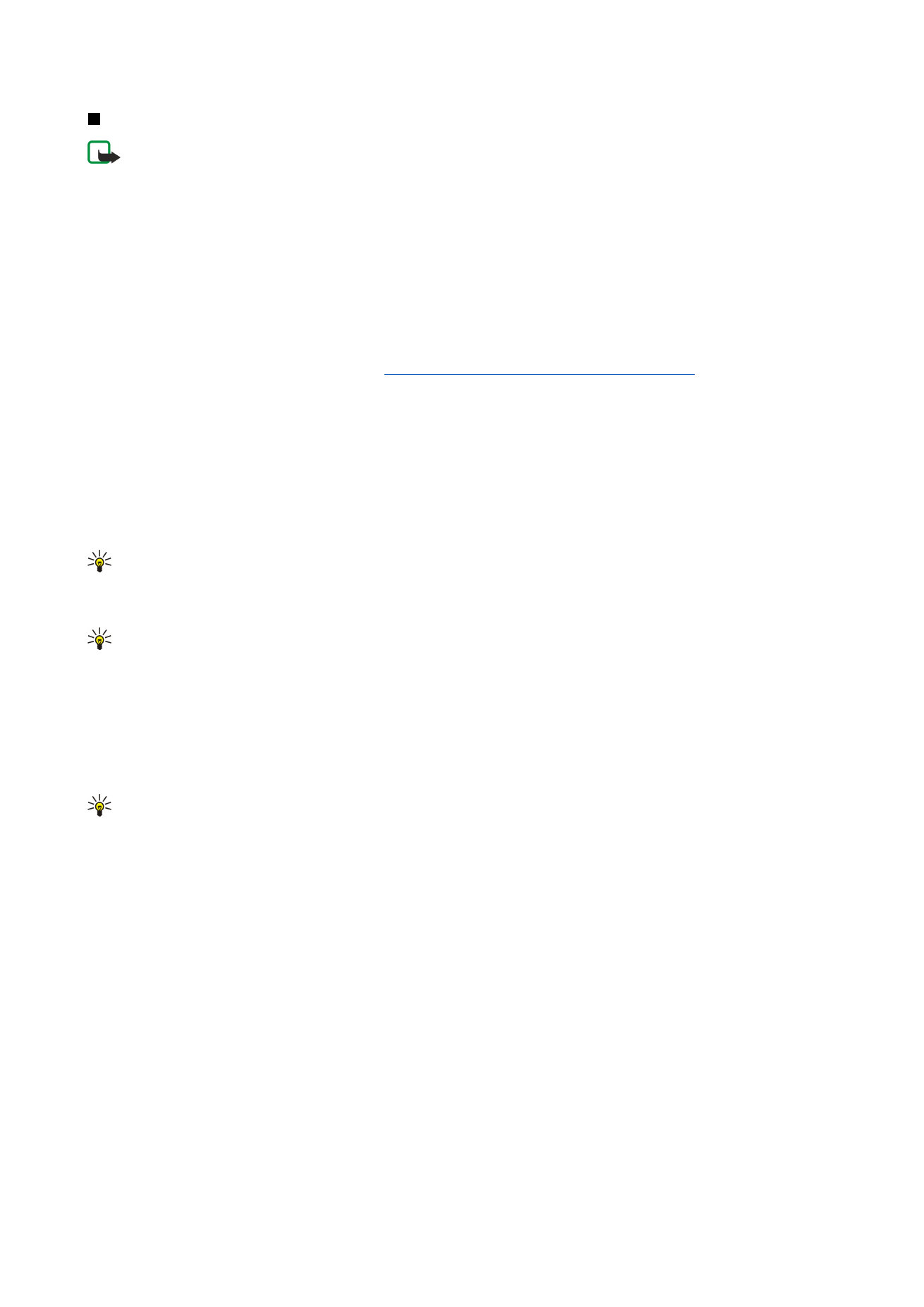
Margmiðlunarboð búin til og send
Margmiðlunarboð geta innihaldið texta, myndir, hljóð- og myndinnskot.
Athugaðu að þessi þjónusta er aðeins í boði ef símafyrirtæki eða þjónustuveita styðja hana.
Höfundarréttarvarnir geta komið í veg fyrir að hægt sé að afrita, breyta, flytja eða framsenda sumar myndir, hringitóna og annað
efni.
Áður en hægt er að senda eða taka við margmiðlunarboðum með tækinu þarftu að tilgreina réttar margmiðlunarstillingar.
Þjónustuveitan þín gefur þér upp réttar stillingar.
Sjá „Reikningsstillingar margmiðlunarboða“, bls. 34.
Til að svara margmiðlunarboðum, opnaðu skilaboðin og styddu á
Reply
. Veldu hvort þú vilt svara með margmiðlunar- eða
textaskilaboðum og styddu á
OK
. Styddu á
Recipient
til að velja viðtakendur skilaboðanna eða sláðu inn GSM símanúmer eða
tölvupóstföng þeirra í
To:
reitinn. Ef þú slærð inn fleiri en eitt númer skaltu aðskilja númerin með semíkommu eða styðja á
enter-takkann eftir að þú hefur slegið inn hvert númer. Færðu inn titil og búðu til skilaboðin. Styddu á
Send
þegar skilaboðin
eru tilbúin.
Til að búa til margmiðlunarboð, styddu á
Write message
, skrunaðu að
Multimedia message
og styddu á
OK
. Styddu á
Recipient
til að velja viðtakendur skilaboðanna eða sláðu inn GSM símanúmer eða tölvupóstföng þeirra í
To:
reitinn. Ef þú slærð
inn fleiri en eitt númer skaltu aðskilja númerin með semíkommu eða styðja á enter-takkann eftir að þú hefur slegið inn hvert
númer. Færðu inn titil og búðu til skilaboðin. Styddu á
Send
þegar skilaboðin eru tilbúin.
Ábending: Þú getur líka búið til margmiðlunarboð beint í ýmsum forritum, líkt og
Images
og
File manager
.
Til að setja margmiðlunarhluti inn í skilaboð, styddu á
Insert
. Þú getur sett inn myndir, hljóð- og myndinnskot og búið til
blaðsíðuskil í skilaboðunum þínum. Veldu gerð margmiðlunarhlutarins sem þú vilt setja inn og styddu á
Insert
.
Ábending: Margmiðlunarboð geta verið nokkrar blaðsíður. Ef bendillinn er í Til:, Afrit til:, eða Titill: reitnum þegar þú
setur inn síðu verður nýja síðan fyrsta síða skilaboðanna. Annars er nýja síðan sett inn á eftir síðunni þar sem bendillinn
er. Hver síða getur aðeins innihaldið eitt mynd- eða hljóðinnskot.
Til að setja áhrif í myndir í margmiðlunarboðum, styddu á Valmynd og veldu
Options
>
Transition settings...
. Þú getur tilgreint
hversu lengi mynd er sýnd og stílinn sem nýr hlutur er opnaður í. Þú þarft að vera í hami frekari breytingakosta.
Til að forskoða margmiðlunarboð áður en þau eru send, styddu á Valmynd og veldu
View
>
Preview
.
Til að eyða margmiðlunarhlut, veldu hlutinn sem þú vilt eyða, styddu á Valmynd, þá á
Edit
>
Delete
og veldu svo viðeigandi
valmyndarvalkost.
Ábending: Sum viðhengi, líkt og nafnspjöld, eru e.t.v. ekki sýnileg í skilaboðunum sjálfum heldur sjást eingöngu sem
pappírsklemmutákn í efnisreitnum. Til að eyða þessum viðhengjum skaltu velja
Edit
>
Delete
>
Attachments...
. Veldu
viðhengið og styddu á
Delete
.
Til að eyða síðu, skrunaðu að henni, styddu á Valmynd og veldu
Edit
>
Delete
>
Page
.
Þú verður að vera í hami frekari breytingakosta til að nota flestar breytiaðgerðir. Styddu á Valmynd og veldu
Options
>
Activate
advanced editing mode
.
Til að breyta staðsetningu texta miðað við myndir, styddu á Valmynd og veldu
Tools
>
Slide layout
. Veldu
Text right
eða
Text left
.
Til að breyta gerð, lit og sniði texta, veldu textann, styddu á Valmynd og veldu
Options
>
Text format...
. Þú getur líka valið
textasniðið áður en þú byrjar að skrifa.
Til að breyta bakgrunnslit margmiðlunarboða, styddu á Valmynd og veldu
Options
>
Background colour...
. Styddu á
Change
,
skrunaðu að nýjum lit og styddu á
OK
. Styddu á
Done
.
Til að breyta sendikostum margmiðlunarboða, byrjaðu að búa til eða breyta boðum, styddu á Valmynd og veldu
Options
>
Sending options...
. Þú getur valið hvort þú vilt fá sendar skilatilkynningar sem og hversu lengi skilaboðamiðstöðin reynir að
senda skilaboð.
Veldu á meðal eftirfarandi möguleika:
•
Receive report
— Veldu hvort þú vilt fá senda tilkynningu þegar skilaboðunum hefur verið komið til skila til viðtakandans.
Ekki er víst að hægt sé að fá skilatilkynningu um margmiðlunarboð sem send eru á tölvupóstfang.
•
Validity period
— Veldu hversu lengi skilaboðamiðstöðin á að reyna að senda skilaboðin. Ef ekki tekst að ná í viðtakanda
skilaboða innan frestsins verða skilaboðin fjarlægð úr margmiðlunarboðamiðstöðinni. Athugaðu að símkerfið verður að
styðja þennan möguleika.
Maximum
er hámarksfresturinn sem símkerfið leyfir.
M e s s a g i n g ( S k i l a b o ð )
Copyright © 2004-2005 Nokia. All Rights Reserved.
33